Kuidas sülearvuti avada, kui olete oma parooli unustanud
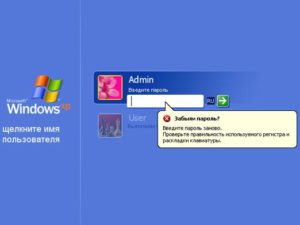 Oma andmete kaitsmiseks kasutavad inimesed erinevaid lukustussüsteeme. Kõige populaarsem ja levinuim meetod kasutajate seas on paroolide kasutamine. Nad suudavad kaitsta olulist teavet ja takistada süsteemi häkkimise katseid. Paroolide kasutamine on eriti oluline arvutis, kus pidevalt suheldakse kasutajate mitmesuguse teabe ja isikuandmetega. Kuid sageli juhtub, et inimesed unustavad vajaliku kombinatsiooni ega saa süsteemi sisse logida. Sel juhul peate kasutama juurdepääsu taastamise võimalust. Meie artiklis vaatleme erinevaid meetodeid, kasutades näiteks sülearvutit.
Oma andmete kaitsmiseks kasutavad inimesed erinevaid lukustussüsteeme. Kõige populaarsem ja levinuim meetod kasutajate seas on paroolide kasutamine. Nad suudavad kaitsta olulist teavet ja takistada süsteemi häkkimise katseid. Paroolide kasutamine on eriti oluline arvutis, kus pidevalt suheldakse kasutajate mitmesuguse teabe ja isikuandmetega. Kuid sageli juhtub, et inimesed unustavad vajaliku kombinatsiooni ega saa süsteemi sisse logida. Sel juhul peate kasutama juurdepääsu taastamise võimalust. Meie artiklis vaatleme erinevaid meetodeid, kasutades näiteks sülearvutit.
Artikli sisu
Kas sülearvutis on võimalik parooli taastada?
Algselt kasutati juurdepääsu taastamist äärmiselt harva, kuid kui parooli kaotamise tõttu tekkisid sagedased blokeerimise juhtumid, mõtlesid tootjad andmete lähtestamise ja uuesti sisestamise võimalusele. Seetõttu on meie ajal tehnoloogia normaalse toimimise taastamiseks erinevaid viise.
Sülearvutid pole erand, neil on ka mitu võimalust probleemi lahendamiseks.Mida teha, sõltub seadmete mudelist ja keerukusest – Windowsile juurdepääsu taastamiseks valige üks allpool esitatud meetoditest.
Tähtis! Tavaliseks sisselogimiseks, kui kaotate oma parooli, võite vajada kasutaja kohta lisateavet. Samuti on parooli loomisel soovitatav jätta sisselogimise võtmeküsimus.
Kuidas turvarežiimis parooli taastada
Kui vihje puudub või see ei aita teil juurdepääsuvõtit meelde jätta, peaksite kasutama turvarežiimis sisselogimiseks tõestatud meetodit. Selleks tehke lihtsalt järgmised manipulatsioonid:
- Peate sülearvuti sisse lülitama või selle taaskäivitama.
- Teatud aja pärast taaskäivitamise algusest kuulete helisignaali, mis näitab BIOS-i süsteemi aktiveerimist. Seadistuse põhiaknasse sisenemiseks vajutage klahvi Del, Esc, F10... (olenevalt mudelist võib aktiveerimiseks kasutada ka teisi määratud klahve). Õige hetkeni jõudmiseks on soovitatav seda nuppu mitu korda järjest vajutada.
- Kui kõik toimingud on õigesti sooritatud, peaks avanema erinevate valikutega dialoogiboks. Kui seda ei juhtu, tehke kõik uuesti.
- Pakutud valikute loendist kasutage klaviatuuri nooli, et valida „Turvarežiim”. Valitud süsteemi käivitusmeetodi aktiveerimiseks vajutage sisestusklahvi.

- Pärast seda oodake, kuni sülearvuti käivitub. Programm palub teil sisse logida administraatori kontoga, kuhu ei pea parooli sisestama.
Tähelepanu! Ärge muutke süsteemi sätteid ega administraatoriõigusi, vastasel juhul ei aita see meetod juurdepääsu taastada.
Kuidas avada juurdepääs administraatori kontole
Seda meetodit kasutades saate kiiresti ja lihtsalt taastada kõik seaded ja taastada juurdepääsu sülearvutile. Pole vaja komponente värskendada ega süsteemi eemaldada. Diagnostikarežiimis, mis aktiveeritakse pärast turvalist sisselogimist, tehke järgmist.
- Avage peamenüü Start, kasutades vastavat klahvi või klõpsake ekraani vasakus alanurgas ikooni.
- Avanevas loendis valige "Juhtpaneel" ja minge sellesse jaotisesse.
- Järgmisena logige sisse kontode kategooriasse. Valige avanevast loendist konto, mida tuleb taastada.
- Valige pakutud võimalike toimingute loendist "Muuda parooli".
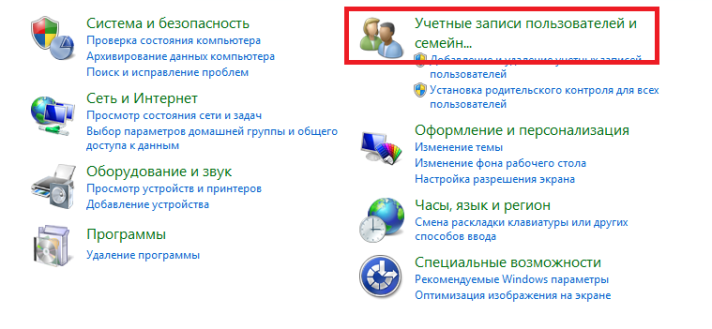
- Soovi korral saate lihtsalt oma parooli lähtestada. Selleks ärge täitke sisestusvälju. Kui nõutakse parooli, dubleerige lihtsalt väärtus ja klõpsake muudatuste salvestamiseks nuppu "Salvesta".
Pärast arvuti taaskäivitamist sisestage äsja loodud kombinatsioon ja avage sülearvuti, et teha tööd tavalises kasutajarežiimis.
Tähtis! Salvestage parool või kirjutage see üles kiireks aktiveerimiseks järgmisel korral, kui süsteemi sisse lülitate.
Juurdepääsu taastamine käsurea kaudu
Kiireim ja mugavaim viis lukukoodi muutmiseks on kasutada käsurida. Paljude kasutajate jaoks võib see olla keeruline, kuna dialoogiboksis puudub graafiline tugi, kuid tegelikult on kõik üsna lihtne:
- Logige käsureale sisse klahvi Win abil (mõnedel mudelitel kasutatakse kombinatsiooni Win+R).
- Tippige dialoogiboksis Käivita tühjale väljale cmd ja vajutage käivitamiseks sisestusklahvi.
- Pärast seda peaks ilmuma aken, millele on kirjutatud süsteemikood.Sisestage tühjale väljale kiri net user, pärast seda kirjutage konto nimi (teie sisselogimine) ja uus parool, mida soovite kasutada. Salvestamiseks vajutage sisestusklahvi.
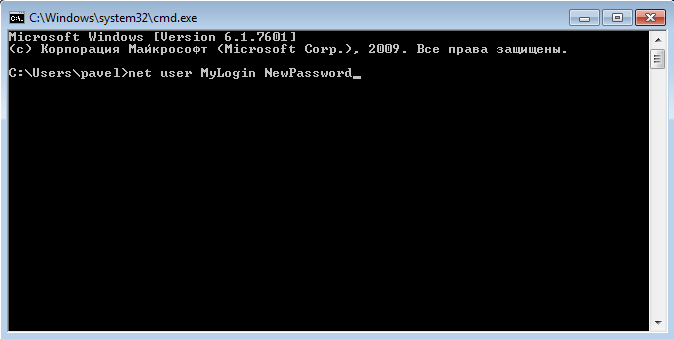
- Pärast seda saate uuesti sisse logimiseks sülearvuti taaskäivitada.
Ophcracki utiliidi kasutamine
Kaotatud parooli taastamiseks võite kasutada spetsiaalseid rakendusi. Koodi leidmiseks ja tagastamiseks on programm. Selle installimiseks minge oma brauserisse ja leidke ametlik allalaadimissait. Saate installida programmi mälupulgale ja valida, kuidas väliselt draivilt BIOS-i alglaadida. 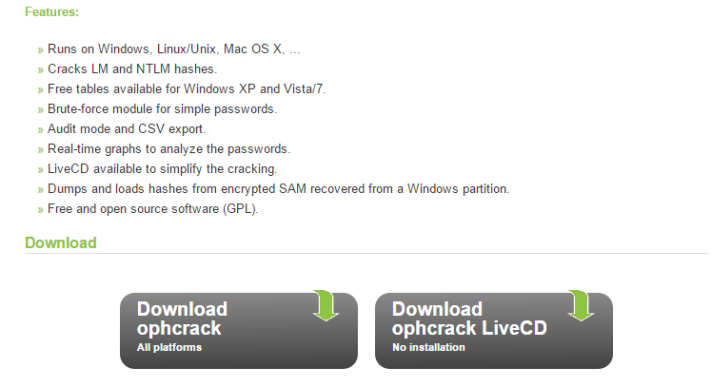
Valige avanevas allalaadimisaknas üks võimalikest töövormingutest (graafika või tekst). Oodake, kuni teie kadunud parool otsitakse, seejärel avage lukustuse eemaldamiseks Windows. Nüüd taastatakse juurdepääs sülearvutile. FOTO 5





